Tabellen
Tabellentypen
Eine Reportvorlage besteht aus einem oder mehreren Abschnitten. In jedem Abschnitt können die Ausgaben für das jeweilige Maschinenelement definiert werden. Je nach Abschnitt können verschiedene Tabellentypen verwendet werden.
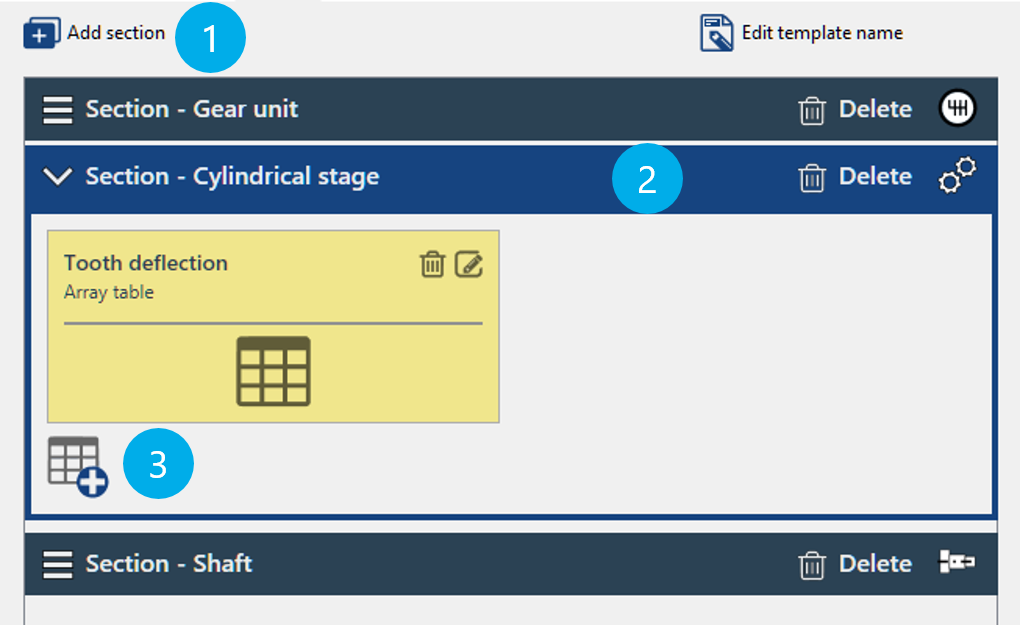
(1) Fügt einen neuen Abschnitt, z.B. eine Welle, hinzu.
(2) Hinzugefügter Abschnitt vom Typ Stirnradstufe.
(3) Fügt eine neue Tabelle zum Abschnitt hinzu.
Tabellentyp | Beispiel | Beschreibung |
|---|---|---|
Attributtabelle | 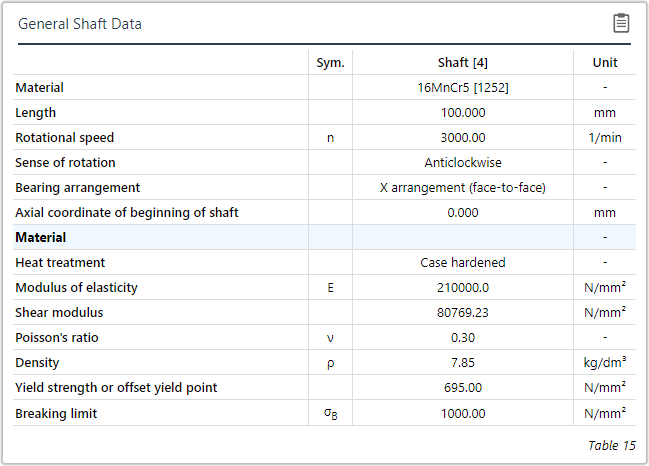 | Dieser Tabellentyp kann verwendet werden, um Attribute vom Komponententyp des Abschnitts und damit verbundenen Komponenten anzuzeigen. Beispiel Tabelle im Abschnitt Welle, die Attribute der Welle und des Materials enthält. |
Übersichtstabelle | 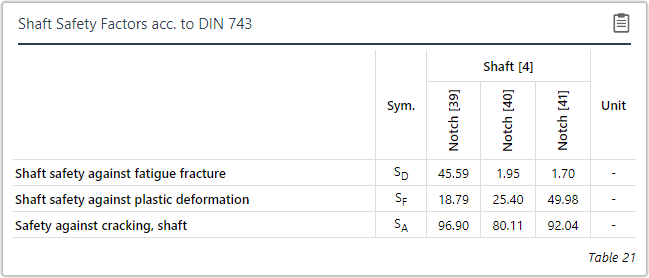 | Dieser Tabellentyp kann verwendet werden, um Attribute für mehrere Komponenten eines Typs anzuzeigen. Beispiel Tabelle im Abschnitt Welle, die Attribute von allen Kerbstellen enthält. |
Gruppierte Übersichtstabelle | 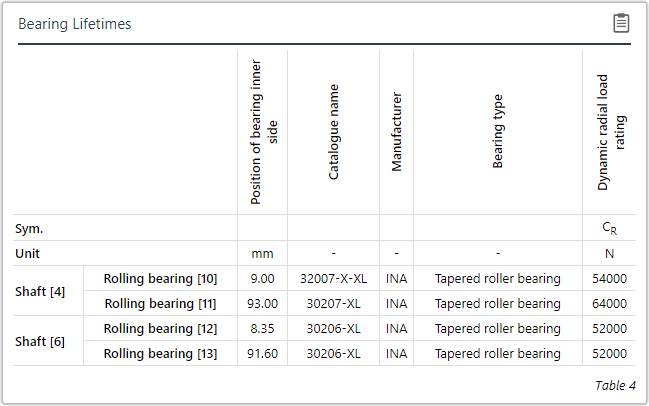 | Dieser Tabellentyp kann verwendet werden, um Attribute von Komponenten und deren Unterkomponenten anzuzeigen. Beispiel Tabelle im Abschnitt Getriebeeinheit, in der Attribute für alle Wälzlager, gruppiert nach den Wellen auf denen sie sitzen, angezeigt werden. |
Arraytabelle | 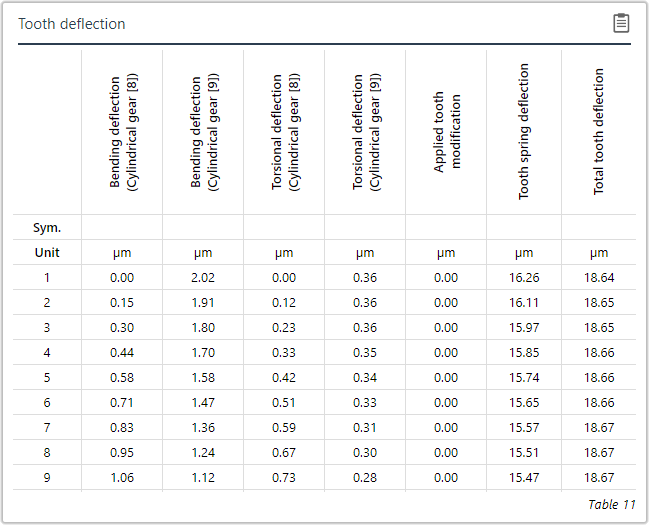 | Dieser Tabellentyp kann verwendet werden, um Arrayattribute vom Komponententyp des Abschnitts anzuzeigen. Beispiel Tabelle im Abschnitt Stirnradstufe, in der mehrere Arrayattribute zum Thema Verzahnungsverformung angezeigt werden. |
Matrixtabelle | 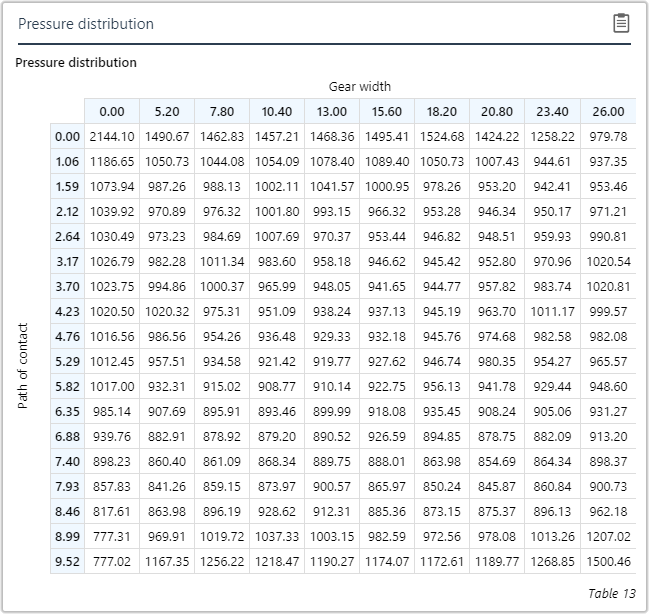 | Dieser Tabellentyp kann verwendet werden, um Matrixattribute vom Komponententyp des Abschnitts anzuzeigen. Beispiel Tabelle im Abschnitt Stirnradstufe, in der die Pressungsverteilung auf der Flanke angezeigt wird. HinweisDieser Tabellentyp kann nicht konfiguriert werden. |
Tabellen bearbeiten
Im Reportkonfigurator gibt es verschiedene Möglichkeiten, den Inhalt von Tabellen anzupassen:
Attribute hinzufügen
Freitext hinzufügen
Tabellen in Abhängigkeit von einem Attributwert ein-/ausblenden
Zellen in Abhängigkeit von einem vorgegebenen Intervall rot einfärben
Tabelleneinträge in Abhängigkeit von einem Attributwert sortieren
Attribute hinzufügen
Berechnungs- und Eingabeattribute können im Reportkonfigurator zu Tabellen hinzugefügt werden.
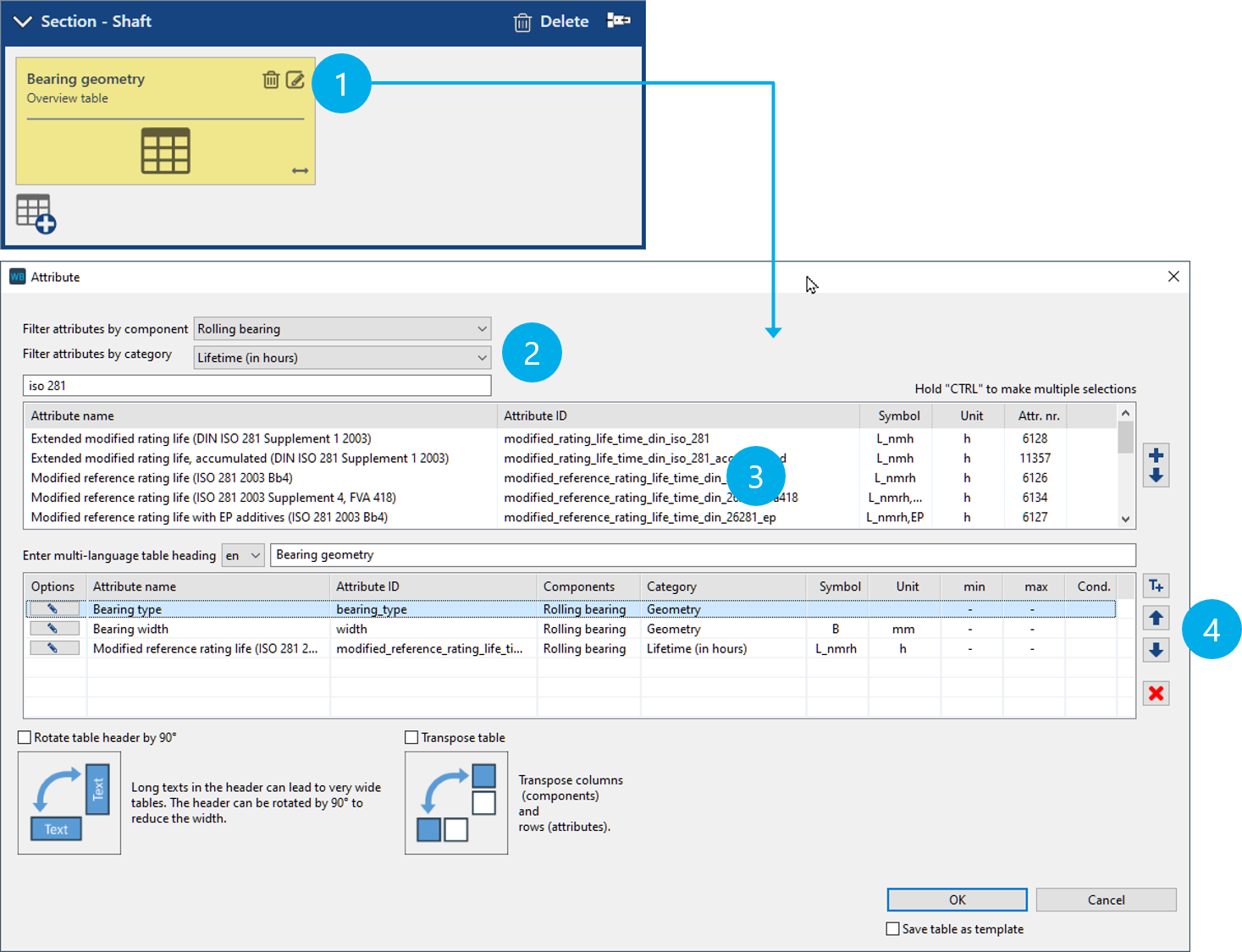
(1) Per Klick auf das Stiftsymbol öffnet sich der Konfigurationsdialog für Tabellen.
(2) Attribute lassen sich über die Auswahl der Komponente oder einer Kategorie filtern.
(3) Per Doppelklick auf einen Eintrag wird das Attribut der Tabelle hinzugefügt.
(4) Die Reihenfolge der Attribute innerhalb der Tabelle kann über die Pfeile beeinflusst werden.
Freitext und Vermerke hinzufügen
Freitexte zu einer Tabelle hinzufügen
Ein Freitext wird wie ein Attribut in einer Tabelle dargestellt und besteht aus einem Titel und dem eigentlichen Text. Er kann z.B. verwendet werden, um Zwischenüberschriften oder Hinweise zu einer Tabelle hinzuzufügen. Der Text kann in mehreren Sprachen eingegeben werden. Im Ausgabereport erscheint dann die Sprache, in der auch der Report erstellt wurde. Diese Funktion kann in allen Tabellentypen, ausgenommen der Matrixtabelle, verwendet werden.
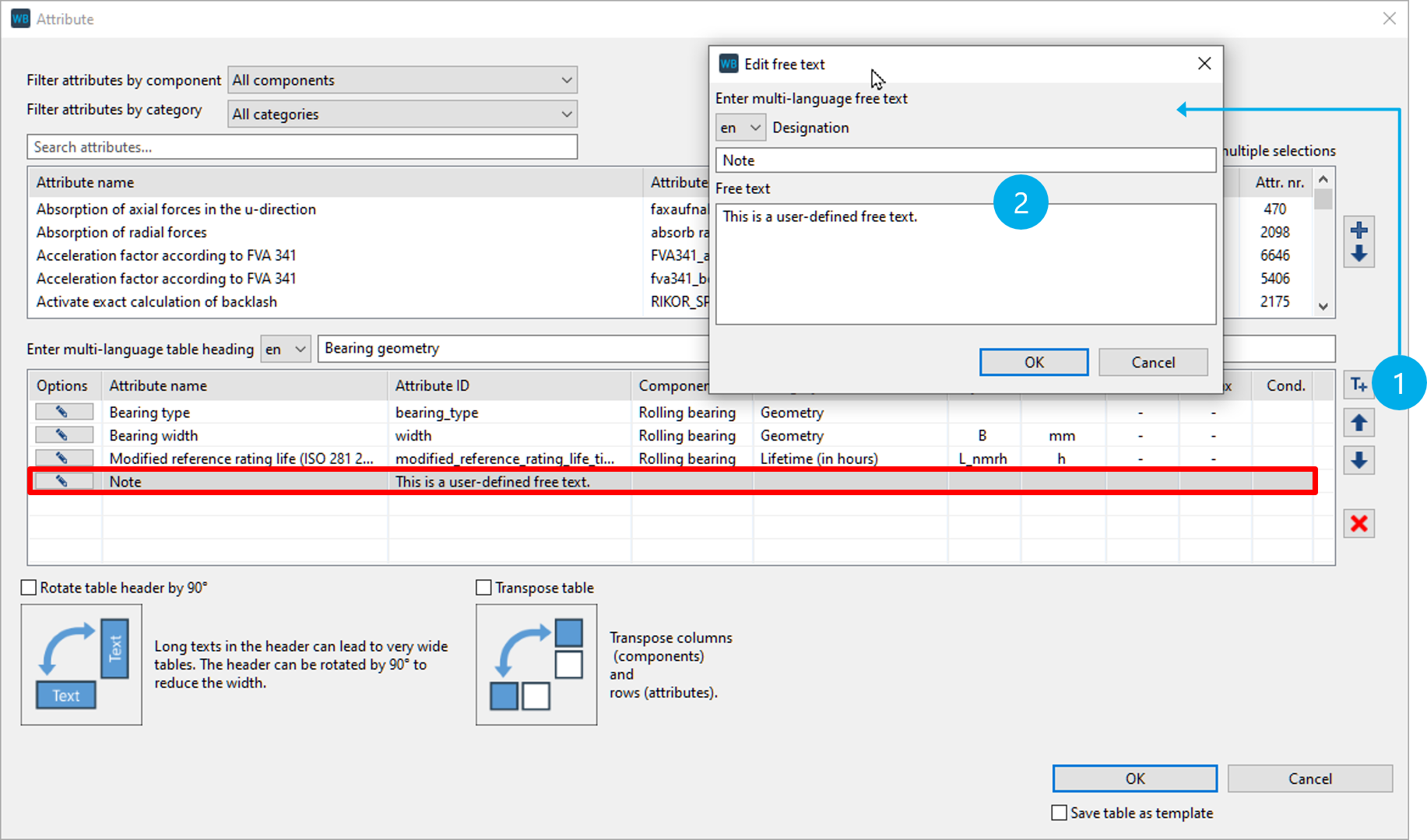
(1) Über die Schaltfläche kann ein Freitext hinzugefügt werden.
(2) Der Freitext kann für mehrere Sprachen eingegeben werden.
Komponentenvermerke zu einer Tabelle hinzufügen
Komponentenvermerke sind im Gegensatz zu Freitexten komponentenspezifisch. Komponentenvermerke werden in Attributen gespeichert und können, wie andere Berechnungsattribute, einer Tabelle hinzugefügt werden. Folgende Vermerke können angegeben werden:
Komponentenvermerk | Attribut-ID |
|---|---|
Zeichnungsnummer | comp_drawing_number |
Identnummer | comp_ident_number |
Komponenten-Vermerke | comp_remarks |
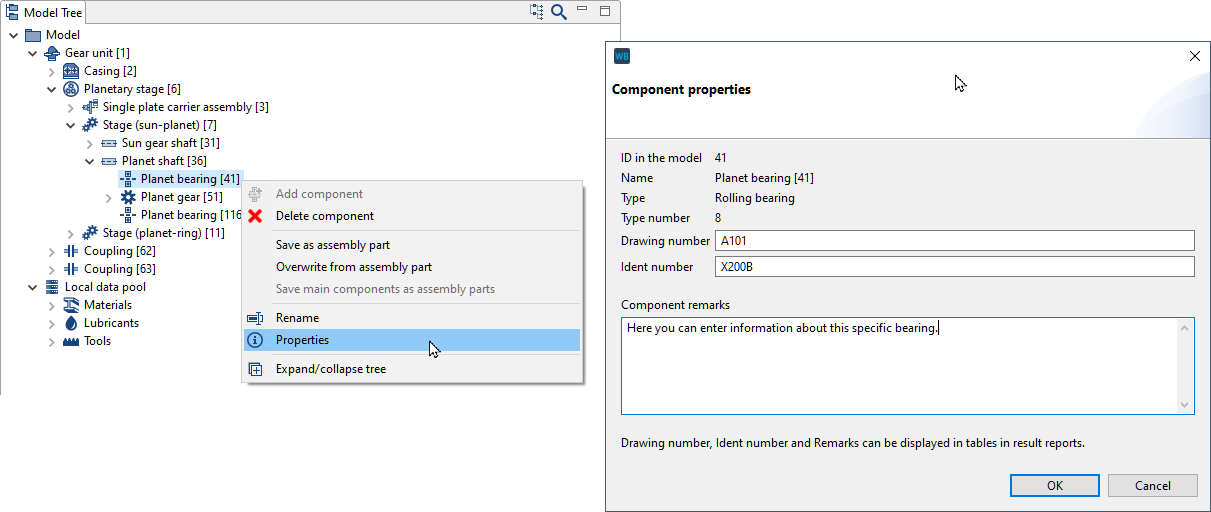
Per Rechtsklick im Modellbaum -> Eigenschaften können komponentenspezifische Informationen, z.B. Zeichnungsnummern oder technische Hinweise, eingetragen werden.
Tabellen dynamisch ein-/ausblenden
Abhängig von der durchgeführten Berechnung kann es sinnvoll sein, eine Tabelle im Ausgabereport nicht anzuzeigen. Anstatt die Tabelle aus der Reportvorlage zu entfernen, kann pro Tabelle ein Attribut als Schalter für deren Sichtbarkeit definiert werden. Hierfür kann ein Referenzwert vorgegeben werden, der mit dem berechneten Attributwert verglichen wird. Sobald die angegebene Bedingung zutrifft, wird die Tabelle im Ausgabereport angezeigt. Diese Funktion kann nur in Attributtabellen verwendet werden.
Bedingung | Tabelle wird angezeigt, wenn |
|---|---|
= | der Attributwert dem angegebenen Wert entspricht. |
!= | der Attributwert nicht dem angegebenen Wert entspricht. |
< | der Attributwert kleiner als der angegebene Wert ist. |
<= | der Attributwert kleiner oder gleich dem angegebenen Wert ist. |
> | der Attributwert größer als der angegebene Wert ist. |
>= | der Attributwert größer oder gleich dem angegebenen Wert ist. |
!=null | das Attribut nicht leer (unberechnet) ist. |

(1) Per Klick auf das Stiftsymbol vor einem Attribut wird der Dialog geöffnet.
(2) Im Drop-Down Menü wird die Bedingung ausgewählt, im Eingabefeld daneben wird der Referenzwert eingegeben.
Tabellenzellen markieren
Um kritische Werte im Ausgabereport auf einen Blick zu sehen, können Tabellenzellen rot hinterlegt werden. Hierfür wird ein Intervall angegeben. Über- oder unterschreitet der Attributwert die Intervallgrenzen, wird die Zelle rot markiert. Diese Funktion kann in allen Tabellentypen, außer in Matrixtabellen, verwendet werden.
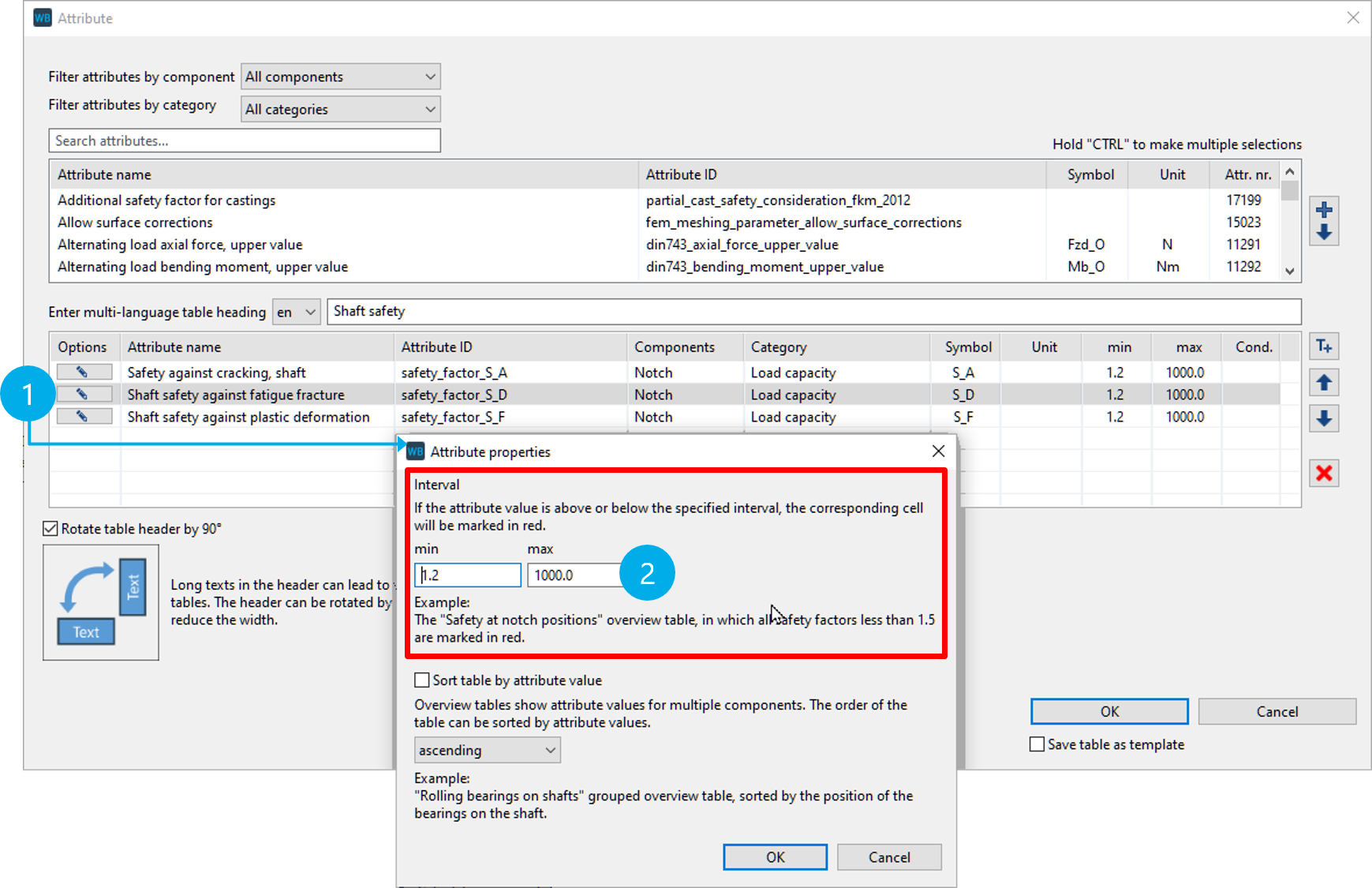
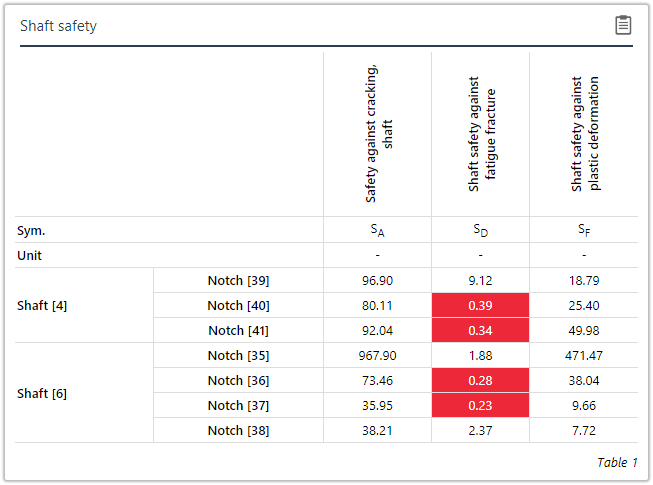
(1) Per Klick auf das Stiftsymbol vor einem Attribut wird der Dialog geöffnet.
(2) Eingabefelder für das Intervall [1.2, 1000]. Werte außerhalb des Intervalls werden rot markiert.
Gruppierte Übersichtstabelle, bei der alle Sicherheitswerte kleiner als 1.2 rot markiert wurden.
Tabellen sortieren
In Übersichtstabellen und gruppierten Übersichtstabellen werden Attribute für mehrere Komponenten gruppiert nach übergeordneten Komponenten dargestellt. Die Reihenfolge, in der die Komponenten aufgelistet werden, kann in Abhängigkeit von einem Attribut sortiert werden.

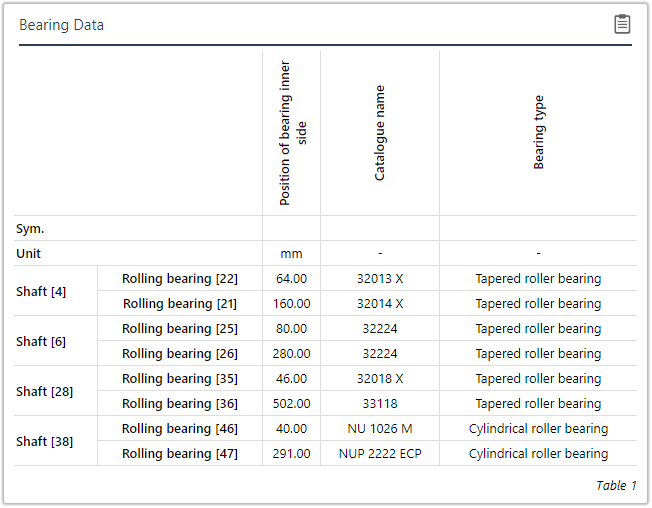
Gruppierte Übersichtstabelle, in der die Wälzlager aufsteigend nach Ihrer Position sortiert sind.
Tabellenlayout
Das Layout von Tabellen kann im Reportkonfigurator angepasst werden. Eine Tabelle kann transponiert werden und der Tabellenkopf kann um 90° gedreht werden. Beim Transponieren werden die Zeilen (Attributnamen) und Spalten (Komponentennamen) getauscht. Beide Optionen sind vor allem dann sinnvoll, wenn eine Tabelle nach rechts zu breit wird, um sie vollständig darzustellen.
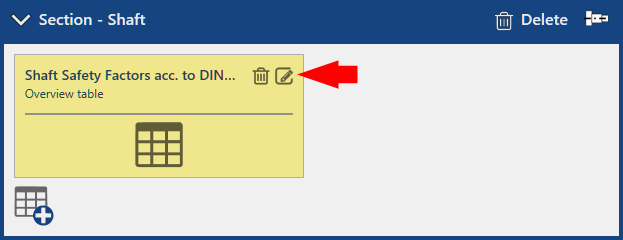
Im Reportkonfigurator kann das Tabellenlayout angepasst werden.
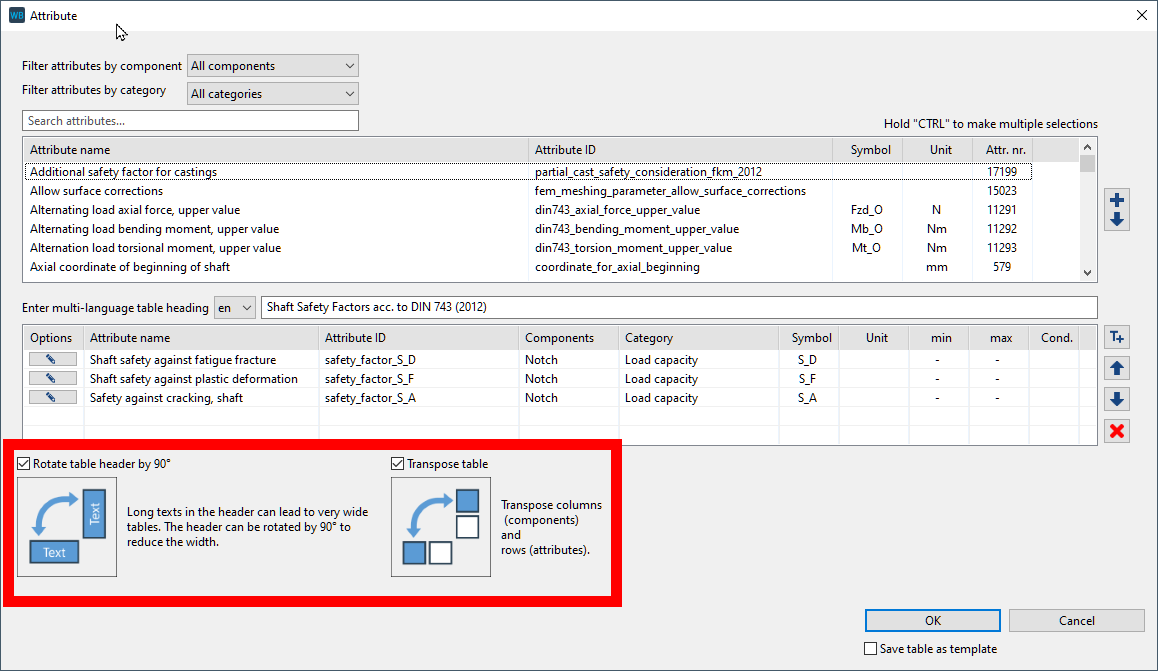
Über die markierten Checkboxen kann die Kopfzeile einer Tabelle um 90° gedreht oder die gesamte Tabelle transponiert werden.
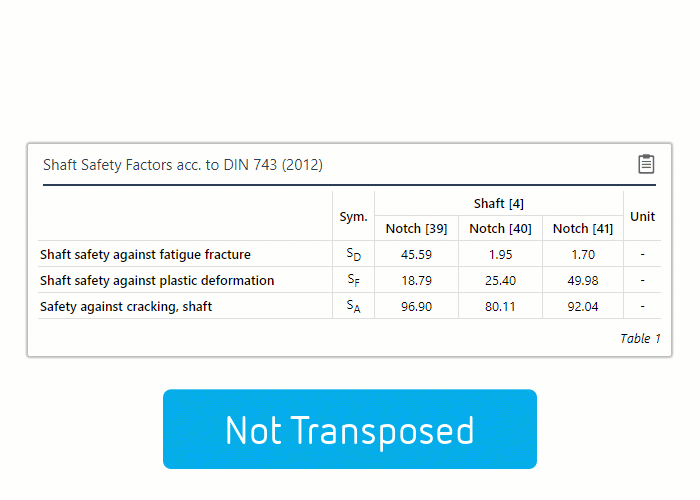
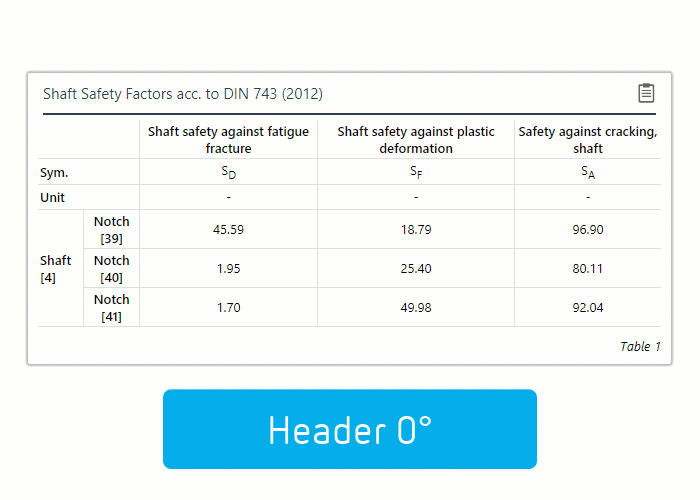
Auswirkung der Layoutoptionen "Transponieren" und "Tabellenkopf um 90° drehen".